MSI P35 Neo (MS-7360) + Corsair SSD Force3 60Gb
В один из прекрасных дней, предварительно начитавшись и наслушавшись восторженных юзеров, загорелось мне поставить SSD накопитель. Из всего представленного многообразия остановил свой выбор на Corsair SSD Force3 60Gb.

Итак, выбор сделан, заказ оформлен, денюшка отдана (4070 руб.). В предвкушении сумасшедшей производительности начал подготовку к установке этого чуда техники в свой любимый многострадальный системный блок…
Коротко о последнем:
Тип ЦП DualCore Intel Core 2 Duo E8500, 3166 MHz (9.5 x 333)
Системная плата MSI P35 Neo (MS-7360)
Чипсет системной платы Intel Bearlake P35
Системная память 4096 Мб (DDR2-800 DDR2 SDRAM)
DIMM1 Corsair XMS2 CM2X2048-6400C5 2 Гб DDR2-800 DDR2
DIMM3 Corsair XMS2 CM2X2048-6400C5 2 Гб DDR2-800 DDR2
Видеоадаптер ATI Radeon HD 3870 X2 (1024 Мб)
3D-акселератор ATI Radeon HD 3870 X2 (R680)
Дисковый накопитель ST3500320NS ATA Device (500 Гб, 7200 RPM, SATA-II)
Оптический накопитель Optiarc DVD RW AD-7240S ATA Device
Блок питания InWin 750W v.2.31, fan 13.5 cm, Retail
После изучения всей найденой информации первым делом были скачаны 2 вещи:
- Прошивка для SSD
http://forum.corsair.com/forums/showthread.php?t=107769 или http://msivsssd.narod.ru/f3_502_updater_v1.1.zip
http://downloadcenter.intel.com/default.aspx?lang=rus&iid=subhdr-RU+dnlds_drivers
Вроде бы все готово!
Все, да не все!!!
При проверке всех инструментов и настроек обнаружилось ужасное! В BIOS MSI P35 Neo нет переключения в режим SATA AHCI и как следствие все старания псу под хвост. Потому, что TRIM!
Справка:
TRIM - новая команда логического интерфейса ATA (используемого в стандартах IDE и SATA), позволяющая операционной системе сообщать SSD-накопителю, какие блоки данных более не используются, например, заняты уже удалёнными файлами.
Эта команда была введена для продления ресурса SSD и сохранения его скорости работы в течение всего срока эксплуатации. Такая необходимость возникла в силу того, что из-за физических особенностей устройства используемой в SSD флэш-памяти количество операций стирания/записи для одной ячейки ограничено, а одновременно стираемый блок имеет существенно большие размеры, чем кластер файловой системы, в итоге управляющая микропрограмма привода вынуждена распределять часто перезаписываемые блоки по диску для недопущения преждевременного "износа" какого-либо блока флэш-памяти. Использование команды TRIM радикально упрощает эту процедуру для накопителя.
В настоящее время команду TRIM поддерживают ОС Microsoft Windows 7 и Windows Server 2008 R2, а также Linux начиная с версии ядра 2.6.33. Также эту команду (для оптимизации работы накопителей) используют утилиты от производителей SSD и некоторые универсальные утилиты, например, hdparm начиная с версии 9.17.
Источник: http://www.nix.ru/support/faq/show_articles.php?number=745&faq_topics=TRIM
Для работы TRIM нужны следующие вещи:
1. Windows 7
2. TRIM в SSD
3. режим работы контроллера SATA ACHI
Подробности: http://www.x-drivers.ru/blog/alex/41.html
А с последним пунктом у MSI P35 Neo проблемма.
Вопрос встал колом – быть или забыть?

Несколько часов проведенные в интернете за изучением различных статей и форумов, слава Богу, не были потеряны зря. На одном из форумов посвященном установке MAC OS на PC нашелся интересный пост. Автор с ником alekgorn поделился секретом установки хакинтошей и ритэйл версий MAC OS на PC на основе MSI P35 Neo, в которых режим SATA AHCI просто необходим. Этот пост можно найти по ссылке: http://mail.torrentmac.ru/forum/viewtopic.php?t=4977&start=40
«…Мой старый приятель Поликтет Антиохийский — замечательный скульптор и запойный пьяница — очень здорово описывал мне состояние, возникающее у художника, когда вещь, над которой бьешься неделю за неделей, внезапно возникает в твоем мозгу — завершенная до самой последней черточки.
«— Ну вот, моя Артемида уже почти готова; остались пустяки — изваять ее… Да нет, я вполне серьезно. Просто боги свою часть работы сделали, а уж с остальным я как‑нибудь и сам справлюсь!»»
Кирилл Еськов. Евангелие от Афрания
Итак, долгожданный SSD в руках!
Приступим!
Установим и подключим SSD.
Для начала обновим прошивку SSD! Как это сделать читаем инструкцию в скачанном архиве с прошивкой (см. выше).
------------------------------------------------------------------------------------------------------------------------------------------
ВНИМАНИЕ! ОБНОВЛЕНИЕ BIOS МОЖЕТ ПРИВЕСТИ К ПОТЕРЕ РАБОТОСПОСОБНОСТИ МАТЕРИНСКОЙ ПЛАТЫ! ВСЕ МАНИПУЛЯЦИИ ВЫ ПРОВОДИТЕ НА СВОЙ СТРАХ И РИСК!
------------------------------------------------------------------------------------------------------------------------------------------
Далее можно поступить, как указано в посте уважаемого alekgorn (см. выше), а можно следующим образом:
1. Скачиваем архив A7360ICI.101.zip или a7360ici.101.zip
2. Кидаем файлы из архива Afud408.exe и A7360ICI.101 на флешку или на жесткий диск
3. Загружаем с флешки или с LiveCD DOS
4. Переходим в папку где лежат файлы из пункта 2
5. Пишем команду Afud408.exe A7360ICI.101 (между Afud408.exe и A7360ICI.101 пробел)
6. Жмем клавишу Enter
7. После успешной прошивки перезагружаем компьютер и заходим в BIOS
8. Выставляем SATA контроллер в режим AHCI
------------------------------------------------------------------------------------------------------------------------------------------
ВНИМАНИЕ! ОБНОВЛЕНИЕ BIOS МОЖЕТ ПРИВЕСТИ К ПОТЕРЕ РАБОТОСПОСОБНОСТИ МАТЕРИНСКОЙ ПЛАТЫ! ВСЕ МАНИПУЛЯЦИИ ВЫ ПРОВОДИТЕ НА СВОЙ СТРАХ И РИСК!
------------------------------------------------------------------------------------------------------------------------------------------
Следующим этапом устанавливаем Windows 7 на SSD как на обычный жесткий диск, устанавливаем драйвер чипсета и применям SSD твики. Подробнее о последних можете узнать по следующей ссылке: http://www.compline-ufa.ru/statiy/ssd-tweak
И в самом деле SSD радует своей производительностью по сравнению с HDD:
HDD 500 Gb SATA-II 300 Seagate Barracuda ES.2
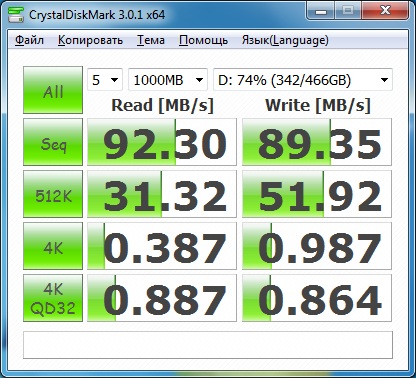
Corsair SSD Force3 60Gb
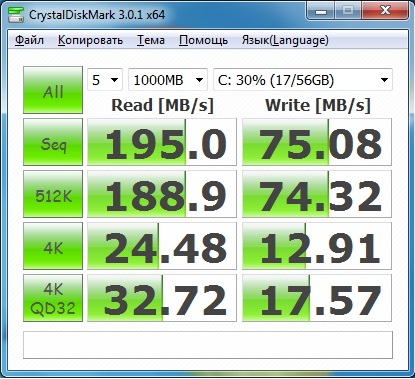
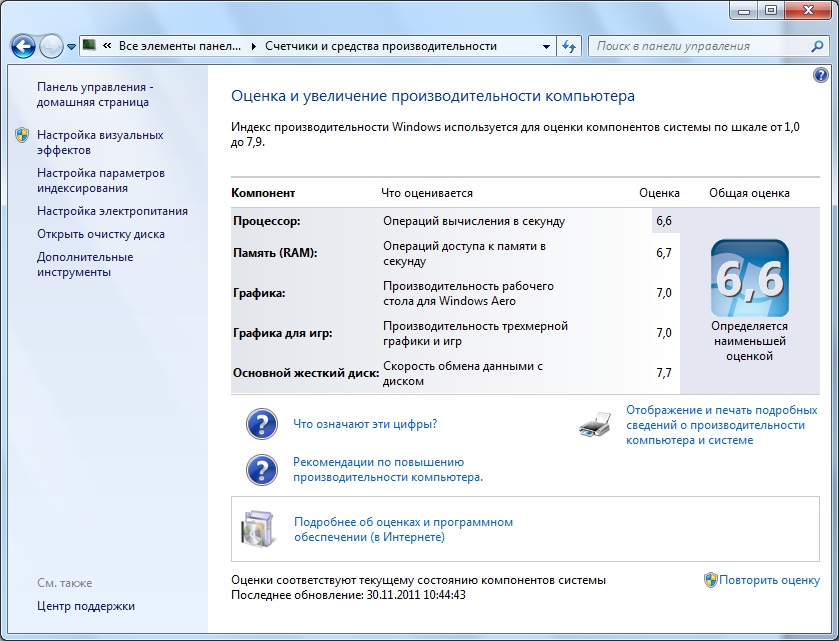
Вот, как то так!
Enjoy!!!
Lord6222

